มีช่วงเวลาดังกล่าวในชีวิตของผู้ใช้ระบบปฏิบัติการ Windows เนื่องจากการหายไปของแถบภาษาที่อยู่ในแถบงานถัดจากนาฬิกา ฉันจะเปิดใช้งานได้อย่างไร มาทำร่วมกับคุณกันเถอะ
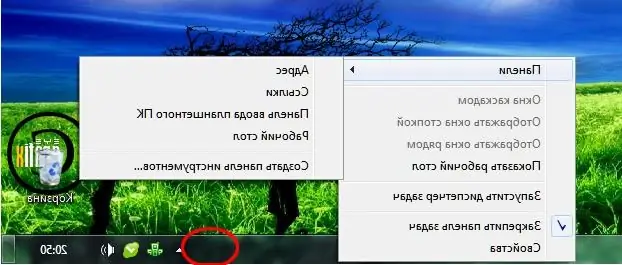
จำเป็น
ในการดำเนินการนี้ คุณต้องใช้บทความนี้ ระบบปฏิบัติการ Windows และเมาส์คอมพิวเตอร์เท่านั้น
คำแนะนำ
ขั้นตอนที่ 1
คลิกเมนูเริ่มและเลือกแผงควบคุม ในบานหน้าต่างนี้ ค้นหาตัวเลือกภูมิภาคและภาษา หน้าต่างจะเปิดขึ้น - ในนั้นเลือกแท็บภาษาแล้วคลิกที่ปุ่มรายละเอียด ในหน้าต่างใหม่ที่เปิดขึ้น ภาษาและบริการป้อนข้อความ บนแท็บ การตั้งค่า คลิกที่ปุ่ม แถบภาษา และทำเครื่องหมายที่หน้า แสดงแถบภาษา ในรายการเดสก์ท็อป ในหน้าต่างทั้งหมด คลิกตกลงหรือนำไปใช้ จากนั้นตกลง แถบภาษาจะปรากฏในแถบงานบนเดสก์ท็อป
ขั้นตอนที่ 2
มีวิธีที่ง่ายและเร็วกว่า บนเดสก์ท็อป ให้คลิกขวาที่แถบงาน รายการจะเปิดขึ้น เลื่อนเคอร์เซอร์ไปที่รายการ Toolbar คลิกแถบภาษา ทุกอย่าง.
ขั้นตอนที่ 3
มีบางครั้งที่วิธีการเหล่านี้ไม่ได้ผล เราจะได้รับความช่วยเหลือจากโปรแกรมพิเศษที่ไม่เพียงแสดงเค้าโครงบนแผงข้างนาฬิกา พวกเขาช่วยเราเปลี่ยนเลย์เอาต์โดยอัตโนมัติโดยไม่ต้องมีส่วนร่วมหรือใช้คีย์พิเศษ ตัวอย่างเช่น คุณตัดสินใจพิมพ์คำว่า Windows แต่ไม่สนใจสิ่งที่คุณกำลังพิมพ์ในขณะนี้ และคุณได้รับคำดังกล่าว - Zshtvschtsy
ตัวอย่างของโปรแกรมดังกล่าวคือโปรแกรม Punto Switcher ที่ดีจาก Yandex ค่อนข้างใช้งานง่าย การตั้งค่าและคุณสมบัติมากมาย

